Cum să urmăriți clicurile pe butoane în WordPress (modul ușor)
Publicat: 2020-11-09Doriți să urmăriți clicurile pe butoane în WordPress? Urmărirea clicurilor pe butoanele de îndemn vă poate ajuta să vedeți ce butoane au cele mai bune performanțe (sau cele mai slabe).
În acest articol, vă vom arăta modalitatea ușoară de a urmări clicurile pe butoane cu un plugin WordPress. Puteți vizualiza datele în Google Analytics împreună cu celelalte statistici ale site-ului dvs. web.
Creați formularul dvs. WordPress acum
Google Analytics poate urmări clicurile pe butoane?
Da, puteți urmări absolut clicurile pe butoane în Google Analytics.
Dar dacă v-ați uitat deja la tutorialele de urmărire a butoanelor, veți ști deja că este dificil să configurați totul. Pentru a configura urmărirea manual, poate fi necesar să scrieți JavaScript și să lucrați cu Google Tag Manager.
Există o modalitate mult mai ușoară de a urmări clicurile pe butoane utilizând pluginul MonsterInsights. Vă permite să adăugați cu ușurință cod de urmărire la butoanele dvs. din WordPress, astfel încât să le puteți urmări în Google Analytics fără a scrie JavaScript. Există mai multe informații în recenzia noastră MonsterInsights.
Pentru acest tutorial, va trebui doar să adăugați câteva etichete suplimentare la codul HTML pentru butonul dvs. de îndemn.
Să mergem mai departe și să începem.
Cum să urmăriți clicurile pe butoane în WordPress
Vom începe prin instalarea pluginului MonsterInsights. Apoi vom parcurge diferitele tipuri de butoane pe care le puteți urmări. Iată pașii:
- Instalați pluginul MonsterInsights
- Urmăriți butoanele de îndemn în WordPress
- Urmăriți butoanele de comerț electronic în WordPress
În primul rând, să începem prin instalarea pluginului.
Pasul 1: Instalați pluginul MonsterInsights
Pentru a începe, instalați pluginul MonsterInsights pe site-ul dvs. web.
Dacă nu sunteți sigur cum să faceți acest lucru, treceți la acest tutorial despre cum să instalați un plugin în WordPress.
În continuare, veți dori să activați pluginul pe site-ul dvs.
În cele din urmă, asigurați-vă că finalizați procesul de configurare în MonsterInsights.
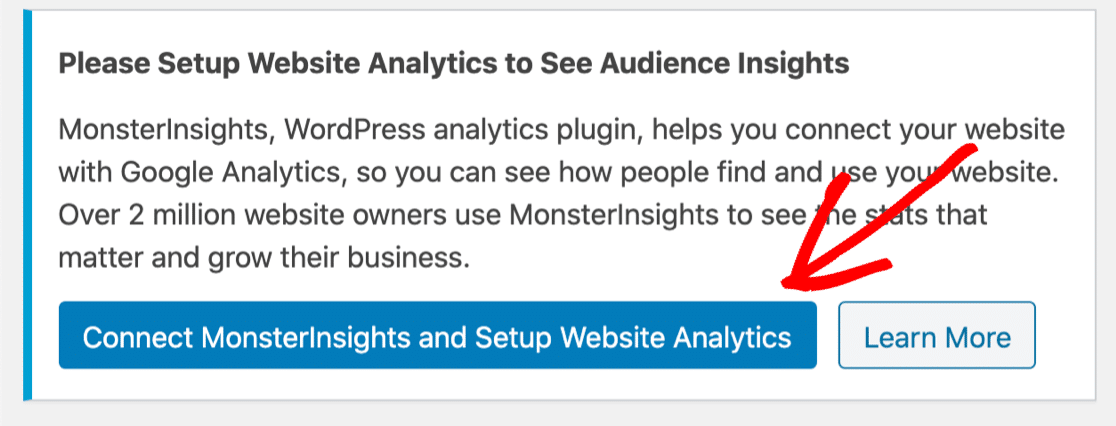
Tastați cheia de licență și apoi faceți clic pe Conectare MonsterInsights pentru a vă conecta rapid site-ul WordPress la Google Analytics.
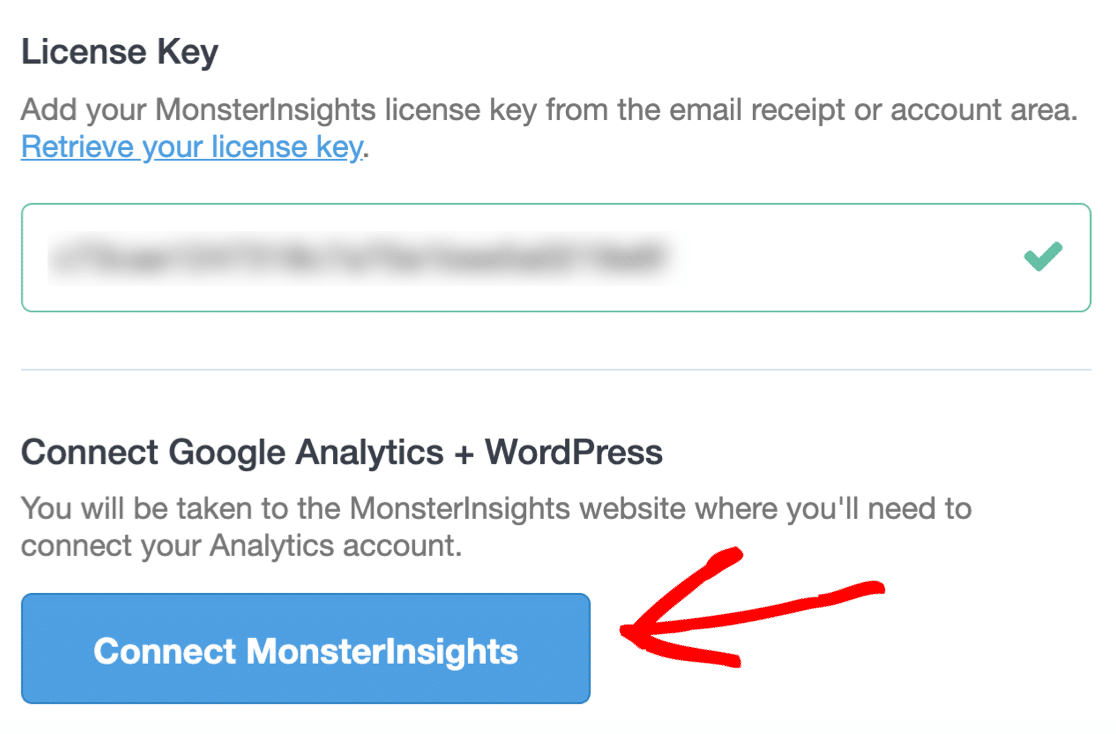
Acum suntem conectați, să ne uităm la câteva dintre butoanele pe care le putem urmări cu ușurință în MonsterInsights.
Pasul 2: Urmăriți butoanele de îndemn în WordPress
MonsterInsights urmărește legăturile afiliate și cele de ieșire „din cutie”. Puteți citi articolul nostru despre urmărirea linkurilor în WordPress pentru a afla mai multe despre asta.
Dar pentru a urmări butoanele de îndemn (CTA) funcționează cel mai bine cu urmărirea evenimentelor personalizate.
Urmărirea evenimentelor personalizate vă permite să colectați informații detaliate despre fiecare buton ca entitate separată. Acest lucru vă permite să vedeți cu ușurință care dintre acestea primesc cele mai multe clicuri.
Pentru a adăuga un eveniment personalizat la un buton CTA, va trebui doar să adăugați 3 fragmente de cod:
-
data-vars-ga- category- categoria de utilizat în zona Evenimente din Google Analytics. -
data-vars-ga- action-data-vars-ga- actionde legătură. Dacă nu specificați acest lucru, MonsterInsights va folosi link-ul de destinație aici. -
data-vars-ga- label- eticheta. Dacă nu specificați acest lucru, va fi implicit titlul link-ului dacă există unul, apoi textul de pe buton dacă nu există titlu.
Aceste 3 etichete corespund filelor din fila Evenimente din Google Analytics:
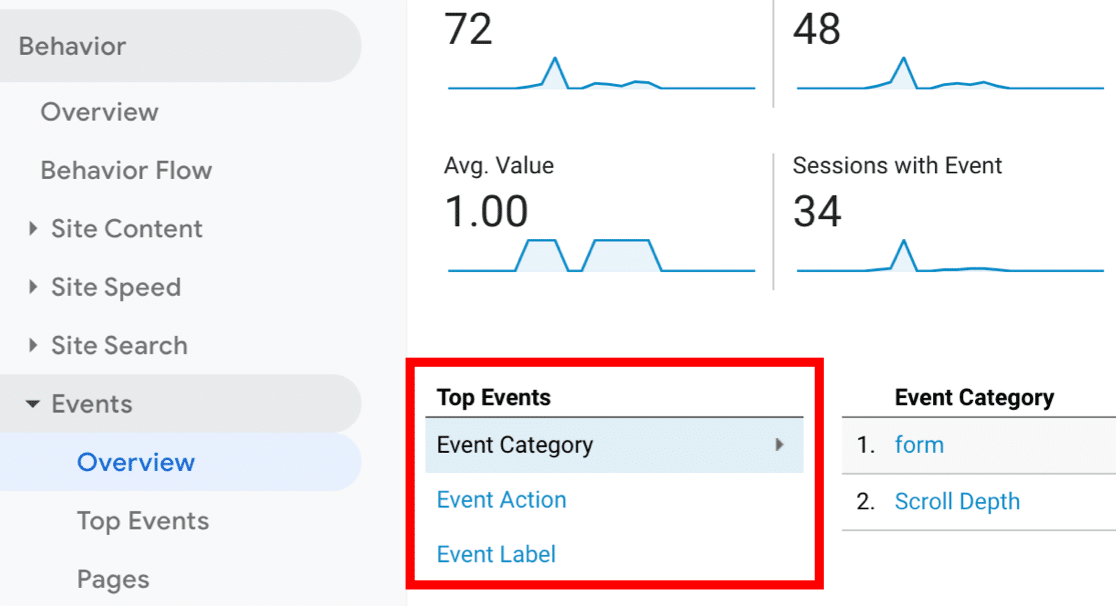

Prin urmare, folosind acestea, putem urmări linkurile chiar alături de informațiile despre eveniment pe care MonsterInsights le urmărește deja.
Să punem totul împreună.
Folosind toate cele 3 etichete de pe un buton CTA, așa ar putea arăta codul:
<a class="ctaButton" href="https://wpforms.com/blog" data-vars-ga- category ="CTA Buttons" data-vars-ga- action ="CTA" data-vars-ga- label ="Blog CTA Button">Click Here to Visit Our Blog</a>
Am îndrăznit cele 3 linkuri, astfel încât să le puteți vedea în acțiune.
Si asta e! Când adăugați aceste 3 etichete la linkul dvs., MonsterInsights va urmări butonul CTA și va raporta rezultatele în Google Analytics. Apoi puteți crea obiective personalizate pentru a urmări rezultatele butonului CTA.
Pentru a afla cum să analizați urmărirea butoanelor și să adăugați dimensiuni la rezultate, consultați acest ghid pentru urmărirea evenimentelor personalizate din Google Analytics.
În continuare, să analizăm un tip special de urmărire a butoanelor pentru site-urile de comerț electronic.
Pasul 3: Urmăriți butoanele de comerț electronic în WordPress
Doriți să urmăriți activitatea din magazinul dvs. de comerț electronic?
Poate doriți să vedeți de câte ori se face clic pe butonul Adăugați în coș.
Folosind suplimentul eCommerce pentru MonsterInsights, puteți vedea acest lucru chiar în tabloul de bord WordPress.
Completarea pentru comerț electronic începe să colecteze clicuri pe butonul de comerț electronic imediat ce îl instalați.
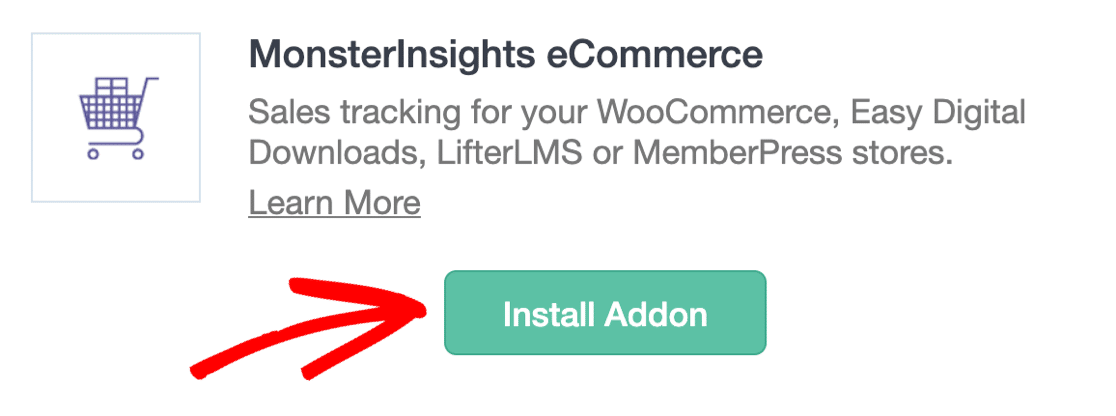
De-a lungul timpului, veți putea vedea de câte ori s-a făcut clic pe Adăugare în coș în perioada selectată.
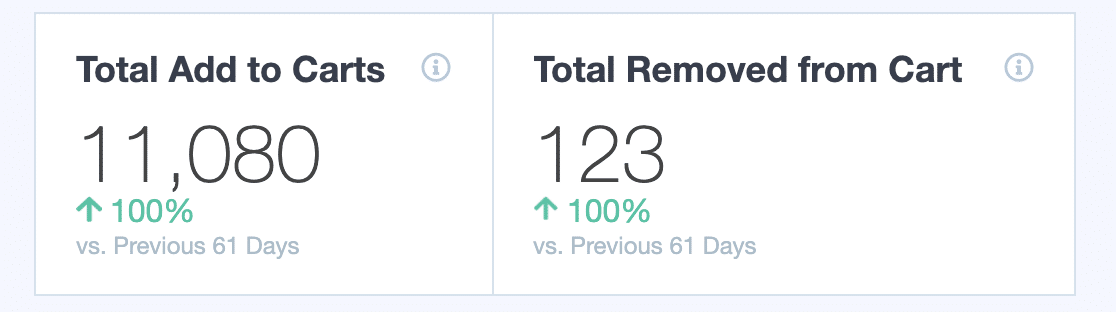
Suplimentul de comerț electronic urmărește tot felul de informații despre magazinul dvs. De exemplu, puteți vedea instantaneu rata de conversie, veniturile și valoarea medie a comenzii.
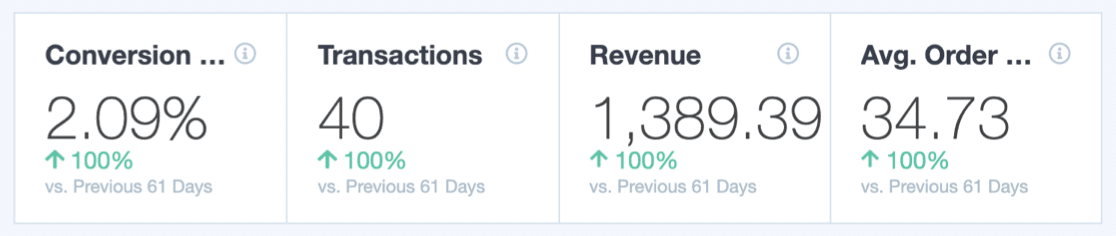
MonsterInsights are multe funcții de urmărire interesante pe care le puteți folosi pentru a înțelege mai multe despre clienții dvs. În acest fel, vă puteți optimiza site-ul pentru conversii mai bune.
Pentru a afla mai multe, accesați ghidul nostru pentru utilizarea WooCommerce și Google Analytics împreună. De asemenea, avem o listă la îndemână cu cele mai bune pluginuri WooCommerce pentru magazinul dvs.
Și dacă rata de conversie este puțin mai mică, va trebui să vă gândiți la modalități de reducere a abandonului de coș. PushEngage vă permite să creați cu ușurință notificări de browser pentru WooCommerce, care vă pot ajuta să încurajați clienții să-și finalizeze achiziția.
Creați formularul dvs. WordPress acum
Pasul următor: urmăriți conversiile de formulare în WordPress
Acum știți cum să urmăriți clicurile pe butoane în WordPress, veți dori, de asemenea, să urmăriți trimiterile formularului. Acest lucru este foarte ușor de configurat cu suplimentul de urmărire a conversiilor de formulare pentru MonsterInsights. Și este foarte ușor de utilizat cu WPForms.
Pentru a începe, consultați ghidul nostru pentru urmărirea conversiilor din formularele WordPress cu MonsterInsights. Poti de asemenea:
- Urmăriți trimiterile dvs. de formulare în Google Analytics
- Urmăriți trimiterile de formulare cu un Facebook Pixel.
Sunteți gata să vă construiți formularele? Începeți astăzi cu cel mai simplu plugin WordPress pentru generatorul de formulare. WPForms Pro include o mulțime de șabloane gratuite și oferă o garanție de returnare a banilor de 14 zile.
Dacă acest articol v-a ajutat, vă rugăm să ne urmați pe Facebook și Twitter pentru mai multe tutoriale și ghiduri WordPress gratuite.
